Konfigurálásához szükséges utasításokat tanúsítványok NCA Java (tanúsítványok) (1)
Konfigurálásához szükséges utasításokat bizonyítványok NCA Java (tanúsítványok)
Miután a Java szoftver telepítése szükséges igazolást által kibocsátott RTC beállítást az alábbiak szerint:
Nyissa meg a Vezérlőpult (Start - Beállítások - Vezérlőpult), és fut a Java címkét.

A Java Control Panel ablakban menjen a Biztonság fülre, majd kattintson a Tanúsítványok gombra a tanúsítvány típusa legördülő listából válassza ki a Client Authentication értékét.
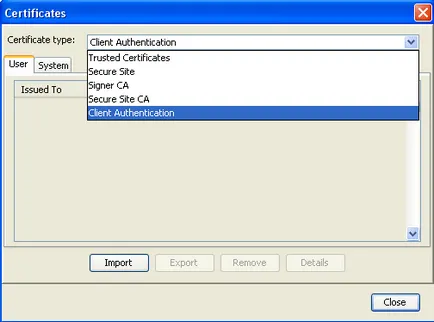
Kiválasztása után ügyfél hitelesítése kattintson az Importálás gombra. Adja meg az utat, hogy a kliens tanúsítvány NCA az RSA algoritmus (előkészítve kézbesítési jelentést), és kattintson a Megnyitás gombra \ Open.
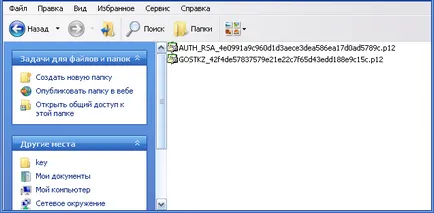
A jelszó ablakba a fájlt meg kell adni a jelszót, hogy adják ki együtt az elektronikus aláírás. A jelszó megadása után az elektronikus aláírásra az OK gombra.
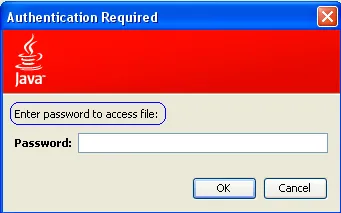
A jelszó prompt tárolás, meg kell adnia egy jelszót, amely tovább használni (kért) leszállításakor kimutatások betöltése előtt egy Java applet a böngészőben.
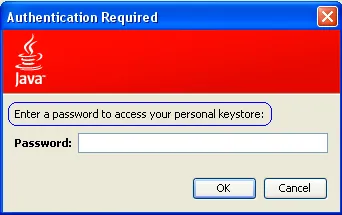
Szerint a referencia jelszó kész, nyomja meg az OK gombot a hitelesítés szükséges ablakot, majd a tanúsítványok ablakban kattintson a Bezárás gombra. Szintén a Java Control Panel ablakban kattintson az OK gombra.
Ha az internet-hozzáférést proxy szerveren keresztül az Általános lapon a részben Hálózati beállítások nyomja meg a «Hálózati beállítások ...». A megnyíló ablakban állítsa be a Hálózati beállítások megadásához a «közvetlen kapcsolatot» és kattintson az OK gombra. Szintén a Java Control Panel ablakban kattintson az OK gombra.
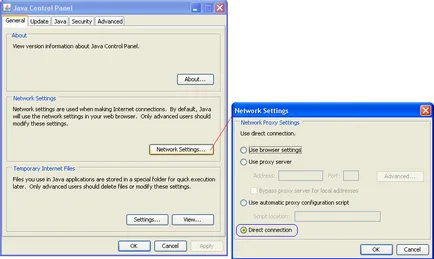
Arra is szükség van gyökértanúsítványokat telepíteni NCA letölthető a honlapon www.pki.gov.kz menü „Software” pontban főtanúsítványokat NCA. Állítsa elő install.exe
Telepítése igazolás tanúsítvány használatával Import Wizard
Állítsa be a forgalmi engedélyt ki a tanúsítványt c .p12 kiterjesztése, az RSA algoritmus, kattintson duplán a tanúsítvány, indítsa el a Certificate Import Wizard, kövesse a lépések sorrendje a javasolt Certificate Import Wizard:
Az üdvözlő oldalon, kattintson a gombra «Következő / Next”.
Az oldalon a fájlt importálni, majd kattintson a «Next / Tovább” gombra.
A Jelszó lapon írja be a jelszót a regisztrációs igazolás ki együtt EDS folytatásához kattintson a «Next / Tovább” gombra.

A Tanúsítványtároló oldalon válassza ki a jelölőnégyzetet az „Minden tanúsítvány tárolása ebben a tárolóban”, kattintson a „Tallózás” gombra a megnyíló ablakban válassza ki a tanúsítványtárolót, válassza ki a „Personal” és kattintson az „OK”, hogy menjen a következő lépésre, kattintson a gombra „Tovább ”.
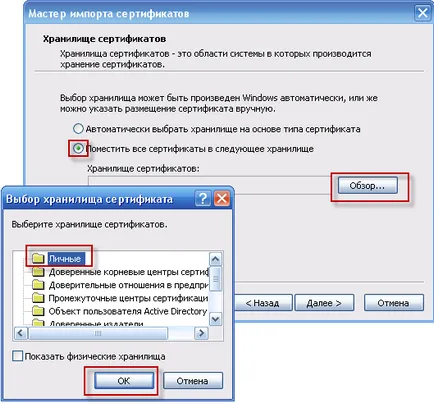
Kattintson a „Befejezés” gombra.
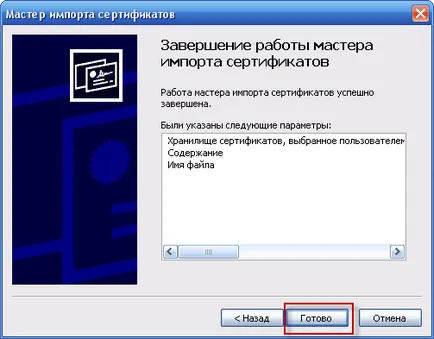
Így a regisztrációs igazolás lesz telepítve.
Ha a Mozilla Firefox böngésző importálni kell a tanúsítványt az RTC a RSA algoritmus. A Mozilla Firefox válassza ki a „Tools” menü → «Beállítások” a megnyíló ablakban válassza ki a lap »Speciális« → «Titkosítás”.
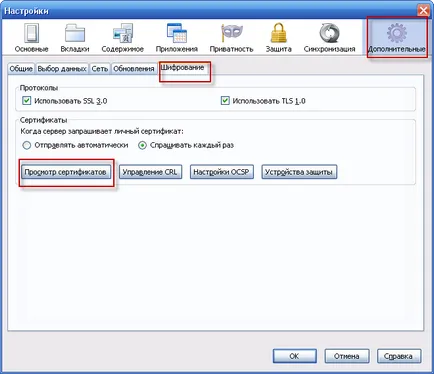
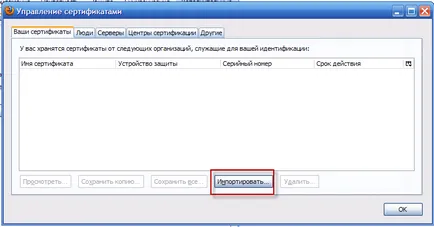
A párbeszédablak egy üres mappát a tanúsítványhoz, és válasszuk a tanúsítványt az RSA algoritmus.
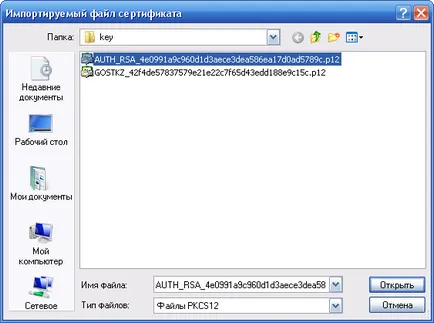
Amikor a rendszer kéri a jelszót a megadott jelszót nyert EDS.

Kapcsolódó dokumentumok:
InstruktsiyaponastroykesertifikatovNUTs Java (tanúsítványok) telepítése után a Java Runtime Environment 1.6 szoftver szükséges ahhoz, hogy nastroykusertifikatov kiadott NCA következik.